Telepítése Radmin
Telepítése Radmin
Az ötlet a következő:
1. Először meg kell másolni a telepítési csomag egy helyen elérhető az összes többi számítógépet, amelyre telepíteni szeretné, hogy például egy közös file szerver.
2. Ezután minden olyan számítógépen fut a script, ami egy fájlt a denevér, amelyben a speciális rendszer parancsok vannak írva.
Létrehozása menedzsment script
Kezdjük az elején. Feltesszük, hogy az elosztási program sikeresen másolni a rendelkezésre álló hely minden egyes számítógép csatlakozik a LAN. Most arra van szükség, hogy hozzon létre egy szöveges fájlt a denevér, és írd meg egy pár sort (lásd Listing 8.1).
Listing 8.1. Script Radmin telepítéséhez
net use z: \ serverd
c: winntsystem32 _server.exe / telepítését / csend
regedit.exe / s z: installsettings.reg
net use z: / törlése
Ez az úgynevezett Windows rendszer-irányító, most nézd meg őket részletesebben.
net use z: \ serverd - csatlakoztassa a meghajtót d számítógépes szerver nevét, mint a mi hálózati meghajtó a Z betű.
Ehhez először meg kell adnia a D: meghajtóra a hálózati szerver eléréséhez a hálózat nevét D. Ezzel lehet adni csak olvasási hozzáférést. Íme:
• A Windows Intézőben kattintson az egér jobb gombjával a D: meghajtón, a kiszolgáló és a hozzáférési pontot;
• aktiválja válasszuk a Mappa megosztása és írjuk be a nevét a hálózat d. Itt is meg a maximális felhasználók száma, akik egyszerre működnek a hálózati meghajtót (ábra. 8,29).
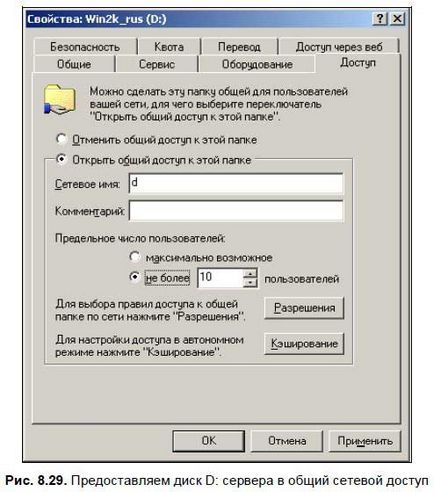
c: winntsystem32 _server.exe / telepítését / csend - Radmin telepítéséhez, mint rendszer szolgáltatás. Paraméter csend jelzi, hogy a telepítés nem mutat semmilyen üzenetet a felhasználónak. Ez az úgynevezett csendes telepítés kilátás.
regedit.exe / s z: installsettings.reg - át az Radmin Server beállításait a beállítási fájlt. reg registry egy távoli számítógép segítségével a program regedit.exe. Mivel ez a program fut a következő paraméterekkel, akkor ő is működni fog zökkenőmentesen a távoli felhasználó.
Hogyan hozzunk létre egy fájlt settings.reg, a későbbiekben a. „Létrehozása Fájl settings.reg» az ebben a fejezetben.
net use z: / delete - disable hálózati merevlemez z. Ez utóbbi művelet, hogy vissza mindent az eredeti állapotába, mert a távoli számítógép korábban nem csatlakozik egy hálózati meghajtóra.
Egyértelmű, hogy el tudja végezni ezt script rendszergazdai jogokkal kell, mert a program telepítve van, mint rendszer szolgáltatás. Azt is meg kell cserélni a szokásos elnevezések és utak a BAT-fájl nevét Ön használja.
Létrehozása settings.reg fájl
Először be kell állítania az Radmin a számítógépre, mert a bejegyzések settings.reg fogják venni a registry. Ezután el kell indítani a programot regedit.exe és export fájlba settings.reg következő értékeket a registry:
[HKEY_LOCAL_MACHINESYSTEMRAdminv2.0ServerParametersFilterIp] - közé tartoznak az IP-szűrő. Paraméter Type - binary (bináris), a lehetséges értékek: "01 00 00 00" (engedélyezés) és a "00 00 00 00" (ki).
[HKEY_LOCAL_MACHINESYSTEMRAdminv2.0ServerParametersAskUser] - mutatja a lekérdezést, ha csatlakozunk. Paraméter Type - binary (bináris), a lehetséges értékek: "01 00 00 00" (mutat) és a "00 00 00 00" (nem jelenik meg).
[HKEY_LOCAL_MACHINESYSTEMRAdminv2.0ServerParametersTimeout] - timeout kérelmet, ha csatlakoztatva van. Paraméter Type - binary (bináris) (decimális értéket másodpercben fordította hexadecimális formában).
[HKEY_LOCAL_MACHINESYSTEMRAdminv2.0ServerParametersAutoAllow] -, hogy engedélyezi-e a kapcsolat automatikusan timeout. Paraméter Type - binary (bináris), a lehetséges értékek: "01 00 00 00" (engedélyezés) és a "00 00 00 00" (kikapcsolás).
[HKEY_LOCAL_MACHINESYSTEMRAdminv2.0ServerParametersDisableTrayIcon] - letiltja értesítési területen ikonra. Paraméter Type - binary (bináris), a lehetséges értékek: "01 00 00 00" (kikapcsolása) és a "00 00 00 00" (engedélyez).
[HKEY_LOCAL_MACHINESYSTEMRAdminv2.0ServerParametersEnableLogFile] - naplózást. Paraméter Type - binary (bináris), a lehetséges értékek: "01 00 00 00" (engedélyezés) és a "00 00 00 00" (kikapcsolás).
[HKEY_LOCAL_MACHINESYSTEMRAdminv2.0ServerParametersLogFilePath] - út a log fájlt. A típusú paraméter - karakterlánc (string), a teljes elérési utat a log fájlt.
[HKEY_LOCAL_MACHINESYSTEMRAdminv2.0ServerParametersParameter] - jelszó Radmin Server (módosítható úgy, hogy visszaállítsa az eredeti jelszó nem lehetséges).
[HKEY_LOCAL_MACHINESYSTEMRAdminv2. 0ServerParametersPort] - port számát. Paraméter Type - binary (bináris) (decimális portszám alakítjuk hexadecimális formában).
[HKEY_LOCAL_MACHINESYSTEMRAdminv2.0ServerParametersNTAuthEnabled] - engedélyezheti az NT Security. Paraméter Type - binary (bináris), a lehetséges értékek: "01 00 00 00" (engedélyezés) és a "00 00 00 00" (kikapcsolás).
[HKEY_LOCAL_MACHINESYSTEMRAdminv2. 0ServerNtUsers] - felhasználók listáját NT Security.
[HKEY_LOCAL_MACHINESOFTWARERAdminv1. 01ViewTypeData] - licenc kulcs (módosítva, hogy lehetetlen visszaállítani az eredeti kulcs).
[HKEY_LOCAL_MACHINESYSTEMRAdminv2.0ServerParametersDisallowChanges] - megtiltják a változás Radmin Server beállításait. Paraméter Type - binary (bináris), a lehetséges értékek: "01 00 00 00" (tiltás) és a "00 00 00 00" (engedélyez).
[HKEY_LOCAL_MACHINESYSTEMRAdminv2.0ServerParametersDisableBeep] - ki egy hallható jelet, amikor csatlakoztatva. Paraméter Type - binary (bináris), a lehetséges értékek: "01 00 00 00" (kikapcsolása) és a "00 00 00 00" (engedélyez).
[HKEY_LOCAL_MACHINESYSTEMRAdminv2.0ServerParametersDisableScreen] - blokk kapcsolat teljes vezérlési mód (Teljes kontroll) az adott Radmin. Paraméter Type - binary (bináris), a lehetséges értékek: "01 00 00 00" (tiltás) és a "00 00 00 00" (engedélyez).
[HKEY_LOCAL_MACHINESYSTEMRAdminv2.0ServerParametersDisableTelnet] - zár kapcsolatot a Telnet üzemmód ehhez Radmin. Paraméter Type - binary (bináris), a lehetséges értékek: "01 00 00 00" (tiltás) és a "00 00 00 00" (engedélyez).
[HKEY_LOCAL_MACHINESYSTEMRAdminv2.0ServerParametersDisableFile] - blokk kapcsolat a megosztási módot (File Transfer), hogy ezt az Radmin. Paraméter Type - binary (bináris), a lehetséges értékek: "01 00 00 00" (tiltás) és a "00 00 00 00" (engedélyez).
Ahogy te is észrevetted, sok értéket, de ezek csak a két regisztrációs kulcsokat: [HKEY_LOCAL_MACHINESYSTEMRAdminv2. 0Server] és [HKEY_ LOCAL_MACHINESOFTWARERAdminv1.01ViewTypeData]! Úgy vélem, hogy az export a két gomb nem fog sok időt.

A program futtatása regedit.exe lehet a Start menü parancs | Run (ábra. 8,31).

Exportálja a megfelelő registry kulcsot egy szöveges fájl, tegye a következőket:
1. Először válassza ki azt, t. E. Legyen rajta az egérrel.
Így a script (BAT-file), írtunk. Most szembe egy másik probléma - valahogy másolni egy távoli számítógépre. Ehhez a távoli számítógépen meghajtót kell csatlakoztatni a számítógéphez, mint egy hálózat, illetve a távoli számítógépen futnia kell az FTP-kiszolgálóra. És ő és a többi lehetőség nem tudja teljes mértékben kielégíteni minket. Az első esetben meg kell kérdezni a felhasználók távoli számítógépeket, hogy egy megosztott mappát, és a második -, minden távoli számítógépet telepíteni az FTP-kiszolgálóra.
Azonban, akkor használja a trükk, hogy nem mindenki tudja! A tény az, hogy telepítése után a Windows számítógép, logikai meghajtók állnak a megosztott hálózati hozzáférés a szokásos nevek hozzáadását a $ karaktert. Például a C: meghajtó lesz a hálózat nevét a C $, D meghajtó: - .. D $, stb Ez látható, ha be van jelentkezve a számítógépes vezérlés panel (kattintson jobb gombbal a Sajátgép ikonra az asztalon, és kiválasztja Termék menedzsment), aztán megy a megosztott mappák | Források.
Itt azt látjuk, hogy az összes helyi meghajtó biztosítja a megosztott hálózati hozzáférés a szokásos nevek, kiegészítve egy $. Ahhoz, hogy eltűnjön ez a kiegészítő, rá kell kattintani a lemez nevét, kattintson a jobb gombbal, és válassza ki a Stop Sharing. de tart a hatás csak addig, amíg az első újraindítás a számítógépet, majd minden visszatér a helyüket. Annak érdekében, hogy minden regisztrált felhasználó a számítógép rendszergazdája lesz képes csatlakozni a helyi meghajtókat a számítógép, mint a hálózat. Ez az, amire szükségünk van! Hogy ez hogyan történik, azt kell most már látni.
1. Az asztalon a Sajátgép ikonra, kattintson a jobb gombbal, és válassza a Hálózati meghajtó.
2. És itt jön a móka - mi nem csak írni a nevét, a D lemez, és azt követően hozta a $ jel, pl \ Vgp_panelD $ (ahol Vgp_panel - a név a távoli számítógép) ábrán látható. 8.32. Az eredmény az, hogy csatlakoztassa a D: meghajtót a számítógép teljes hozzáférési jogosultságokat, és most már tudja másolni a BAT-fájlt.
Egy nagyon hasznos dolog!

Futtathatja a távoli számítógépen
Most arra van szükség, hogy megbizonyosodjon arról, hogy ez a forgatókönyv is elindulni. Ugyancsak nem nehéz.
1. Meg kell kihasználni a Hálózati helyek ikonra az asztalon a számítógép, kattintson rá az egérrel, és a megnyíló ablakban keresse meg a számítógép elemzi Vgp_panel.
2. Most kell kattintani a neve ennek a számítógépet. Látni fogja az összes ő mappák laknak egy hálózati hozzáférés, és kiderül, hogy köztük van egy könyvtár nevű Ütemezett feladatok. Ő volt az, és mi kell neked!
3. Másold BAT-fájlt a forgatókönyvet. Ez a fájl átalakítható a légy újra az új munkát. Azonban az a tény, hogy van egy új munkát egy érdekes név, nem jelenti azt, hogy a BAT-fájl maga, nem kell! Ő, mi kell még, és amit korábban másolt a D: meghajtón a távoli számítógép még mindig nagyon fontos.
4. Kattintson duplán kattintva az új feladat, adja meg a tulajdonságokat, és valami, ami korrigálja:
• A felhasználói területen (. Ábra 8.33) módosítsa a számítógép neve Vgp_panel, mert bár ez egy nevet a mi számítógép;

• A Schedule fülön (ld. 8,34), a Schedule Task választhat: egyszer. és az idő - csak egy percre az aktuális időt a távoli számítógépen;

• Ez minden gyors kilépés nyomja meg az OK gombot. ugyanakkor azt kéri, hogy erősítse meg a jelszót. Nincs komplexitás - ez a mi jelszót. Most várnunk kell egy kicsit kevesebb, mint egy perc alatt, és a munka egy távoli számítógép automatikusan elvégezhető.
Ha van valami, amit nem működik, ellenőrizze, hogy a rendelkezésre álló szerver szoftver forgalmazás a távoli számítógéphez, és ha megadjuk a rendszer idő nem telt el, amíg meg nem állította a tulajdonságait az új munkát. Ha elfogadják, akkor van szükség, hogy úgy állítsa be egy állomány, azaz a. E. Nem egy, hanem két perccel később.
Azonban még mindezek után mi nem tudtunk csatlakozni a Radmin-szerver egy egyszerű oka van - telepítve van, de nem fut! Csak azt kell kérni egy távoli felhasználó számára, hogy indítsa újra a számítógépet, és Radmin szolgáltatás automatikusan aktiválódik.
Azonban, ha nem akarja, hogy zavarják az ember semmit, vagy szeretné tartani a titkot titkos, akkor menj a másik irányba:
1. Meg kell futtatni a programot a Számítógép-kezelés. jobb gombbal a Sajátgép ikonra. amelynek székhelye az asztalon, és kiválasztja kezelése.
2. Ezután csatlakoztassa a másik számítógépen keresztül a Művelet menü | Csatlakozás másik számítógéphez (ábra. 8,35).

3. Mert te is rendszergazda, egy másik számítógépet vezérlő doboz nem különbözik a tiéd. Akkor lehet, hogy képes megtalálni azt a szolgáltatást Radmin Server és futtatni.
Ennyi, így lehet ügyesen Radmin telepítéséhez a helyi hálózaton belül, és egyik sem a felhasználók észre sem!
Share az oldalon